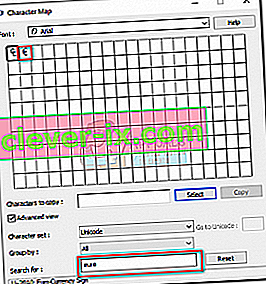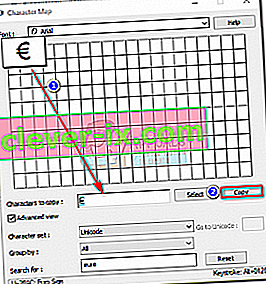La necessità di digitare il simbolo dell'euro il più rapidamente possibile è comprensibile poiché è la valuta principale nella maggior parte dei paesi europei. Ma anche se la tua tastiera elenca il segno € (euro) sul tasto numero 4, premendo Maiusc + 4 produrrà solo il simbolo $ (dollaro) con la tastiera americana standard.
Su Windows, la soluzione più semplice è passare a un layout di tastiera europeo e utilizzare Ctrl + Alt + E, AltGr + 4 o AltGr + E. Ma sesei interessato a mantenere il layout della tastiera USA standard, ci sono alcune soluzioni alternative che puoi utilizzare per digitare il simbolo dell'Euro.
Di seguito hai una raccolta di metodi che ti permetteranno di digitare il simbolo dell'Euro (€). Se sei su Mac, segui il Metodo 1 e il Metodo 2 . Per Windows, segui il Metodo 3 e il Metodo 4 . Cominciamo.
Digitando il simbolo dell'euro su Mac
Metodo 1: digitando il simbolo dell'Euro su un Mac
Se stai usando un Mac, digitare il segno dell'Euro è facile come premere Opzione (Alt) + Maiusc + 2 . Ma tieni presente che questa scorciatoia funzionerà solo con la tastiera inglese statunitense e inglese canadese. Se utilizzi un layout di tastiera diverso, visita questo collegamento e trova la combinazione di tasti associata alla tua lingua.
Nota: tieni presente che questo funzionerà solo se il biglietto che stai utilizzando ha il simbolo € (euro) disponibile. Alcuni caratteri non avranno alcun simbolo per la valuta euro.
Se hai problemi a identificare la scorciatoia per il segno dell'euro sul tuo Mac, puoi utilizzare il Visualizzatore tastiera per scoprire la scorciatoia esatta per essa. Ecco come:
- Vai a Preferenze di Sistema e fai clic su Tastiera ( Lingua e testo se utilizzi versioni precedenti di OS X).
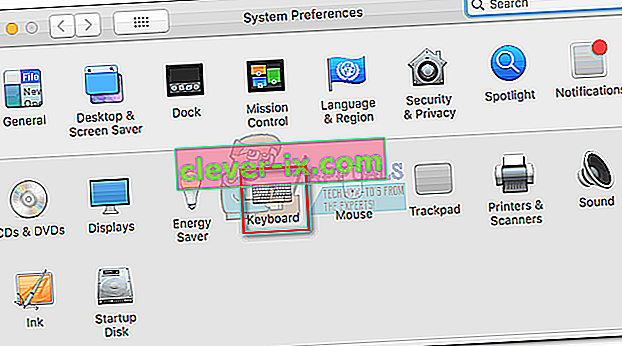
- Seleziona la scheda Tastiera e seleziona la casella accanto a Mostra visualizzatori di tastiera ed emoji nella barra dei menu.
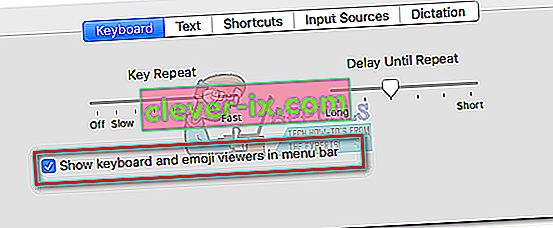
- Successivamente, vai su Preferenze di Sistema> Lingua e Regione e fai clic su Preferenze tastiera. Quindi seleziona la scheda Import Sourcese seleziona la casella accanto a Mostra menu Input nella barra dei menu.
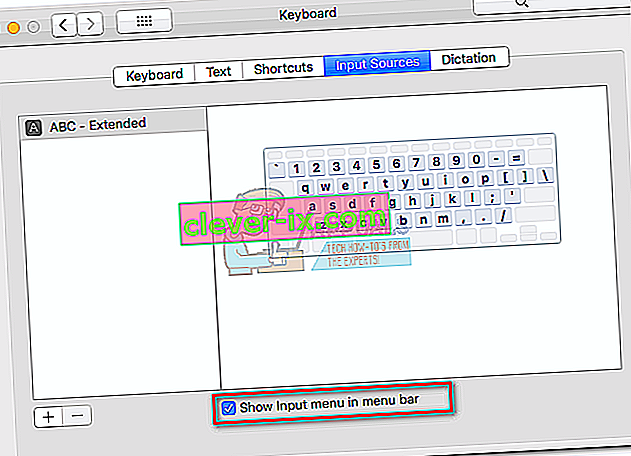 Nota: nelle versioni precedenti di OS X vai a Preferenze di Sistema> Lingua e testo> Sorgenti di input .
Nota: nelle versioni precedenti di OS X vai a Preferenze di Sistema> Lingua e testo> Sorgenti di input . - Con entrambe le opzioni abilitate, fai clic sull'icona della tastiera nella barra dei menu (angolo in alto a destra) e fai clic su Mostra visualizzatore tastiera.
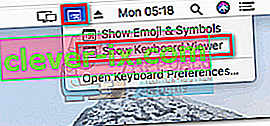
- Tieni sistematicamente premuti i tasti Opzione , Maiusc o Opzione + Maiusc fino a quando non trovi il tasto di scelta rapida per il simbolo dell'Euro.
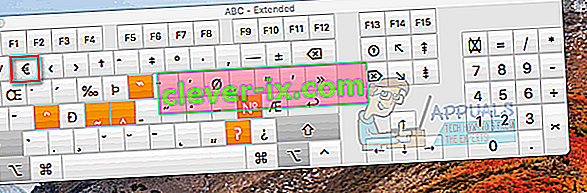
Metodo 2: creazione di un collegamento di testo per il simbolo € (euro)
Il sistema operativo Mac consente di creare collegamenti di testo per qualsiasi simbolo utilizzando sostituzioni di testo. Se non sei bravo a ricordare i tasti di scelta rapida, questo ti aiuterà a digitare velocemente il simbolo dell'Euro. Ecco come creare un testo sostitutivo per il simbolo dell'euro su Mac:
- Avvia Preferenze di Sistema e fai clic su Tastiera ( Lingua e testo nelle versioni precedenti) e seleziona la scheda Testo .
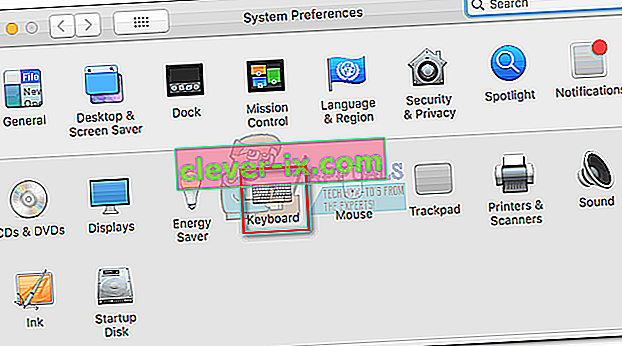
- Fare clic sul pulsante + nell'angolo inferiore sinistro per aggiungere un nuovo collegamento. Quindi, inserisci " euro " nel primo campo di testo ( con ) e " € " nel secondo campo di testo ( sostituisci ).
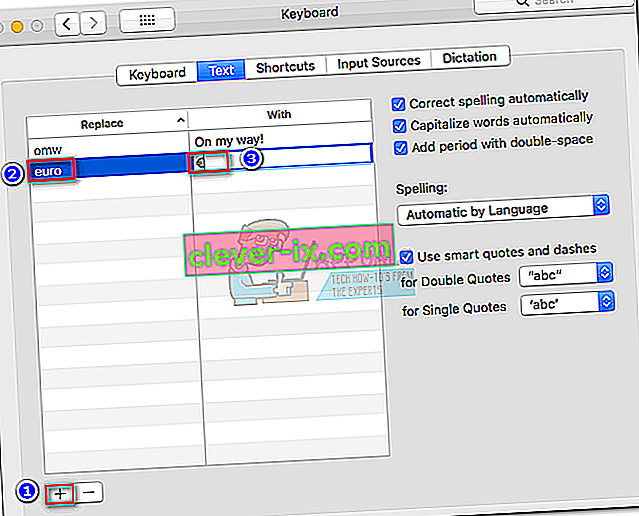 Nota: puoi utilizzare la scorciatoia da tastiera ( Metodo 1 ) per inserire il segno dell'euro. Inoltre, puoi copiarlo da questo articolo o cercando in linea il simbolo.
Nota: puoi utilizzare la scorciatoia da tastiera ( Metodo 1 ) per inserire il segno dell'euro. Inoltre, puoi copiarlo da questo articolo o cercando in linea il simbolo.
Una volta effettuata la sostituzione del testo, la prossima volta che digiterete "euro" , verrà automaticamente sostituito con il simbolo "€" . Se stai digitando la parola "euro" o un'altra parola che ha queste lettere (es. Europea), puoi premere il tasto ESC per annullare la sostituzione del testo.

Digitando il simbolo dell'euro su Windows
Metodo 1: utilizzo dei collegamenti universali
Su Windows, la scorciatoia per il simbolo dell'Euro differirà molto dal layout della tastiera al layout della tastiera. Tuttavia, esiste una scorciatoia che può essere utilizzata indipendentemente dalla versione del sistema operativo, dal paese del produttore o dal layout della tastiera.
Puoi digitare il simbolo dell'Euro tenendo premuto Alt e digitando 0128 nei tasti numerici sul lato destro della tastiera. Alt + 0128 funzionerà con tutto il sistema su Windows e con qualsiasi programma di terze parti, indipendentemente dal layout della lingua. Ma tieni presente che dovrai usare i tasti numerici, altrimenti non funzionerà. L'unico svantaggio è che la scorciatoia richiede un po 'di tempo.
Nota: Se avete solo bisogno il simbolo dell'Euro quando si utilizza Word, è possibile utilizzare Ctrl + Alt + E . Funzionerà con ogni versione di Microsoft Word ed è molto più veloce.
Metodo 2: utilizzo della mappa caratteri per inserire il simbolo dell'euro
Se imparare una scorciatoia da tastiera lunga non è nel tuo interesse, puoi utilizzare la Mappa caratteri per inserire manualmente il simbolo dell'Euro ogni volta che ne hai bisogno. La mappa dei caratteri è estremamente facile da accedere ed è disponibile con tutte le versioni di Windows.
Ecco una guida rapida per utilizzare la Mappa caratteri per inserire il simbolo dell'Euro:
- Premere il tasto Windows + R per aprire una finestra Esegui e digitare CHARMAP . Premi Invio per aprire la mappa dei caratteri.

- Cerca manualmente il simbolo dell'euro o utilizza la casella di ricerca per trovarlo facilmente.
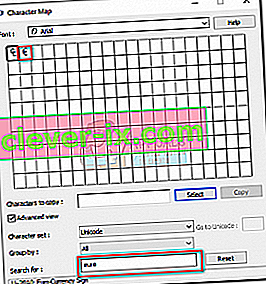
- Una volta trovato il simbolo, trascinalo nella casella Caratteri da copiare e premi il pulsante Copia per copiarli negli appunti.
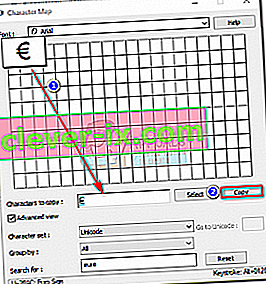
- Incolla il simbolo dell'Euro (€) ovunque ti serva.
Come puoi vedere, ci sono più soluzioni alternative che ti permetteranno di utilizzare il simbolo dell'Euro su una tastiera americana standard. In alternativa, puoi utilizzare strumenti come AllChars per Windows o UniChar per Mac. Questi aggiungeranno sequenze di tasti mnemoniche aggiuntive, rendendo più semplice la digitazione di simboli insoliti.
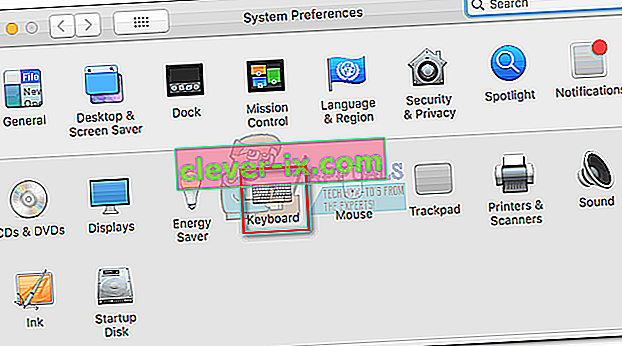
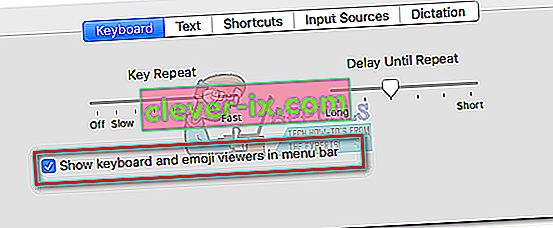
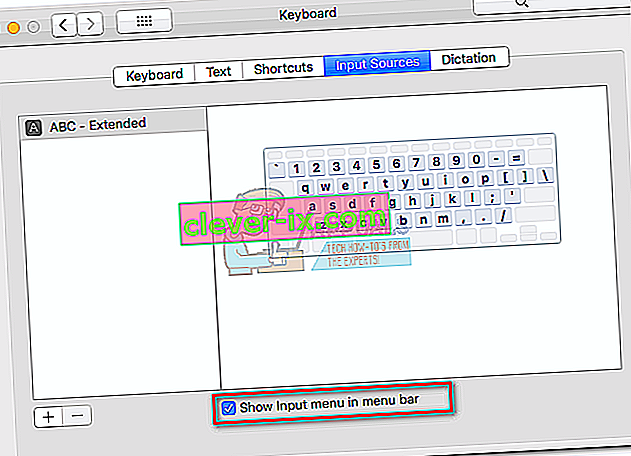 Nota: nelle versioni precedenti di OS X vai a Preferenze di Sistema> Lingua e testo> Sorgenti di input .
Nota: nelle versioni precedenti di OS X vai a Preferenze di Sistema> Lingua e testo> Sorgenti di input .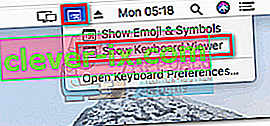
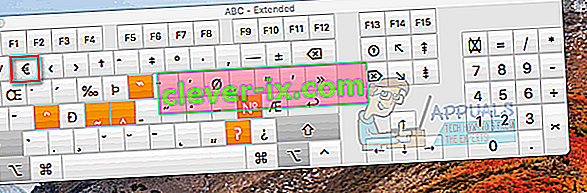
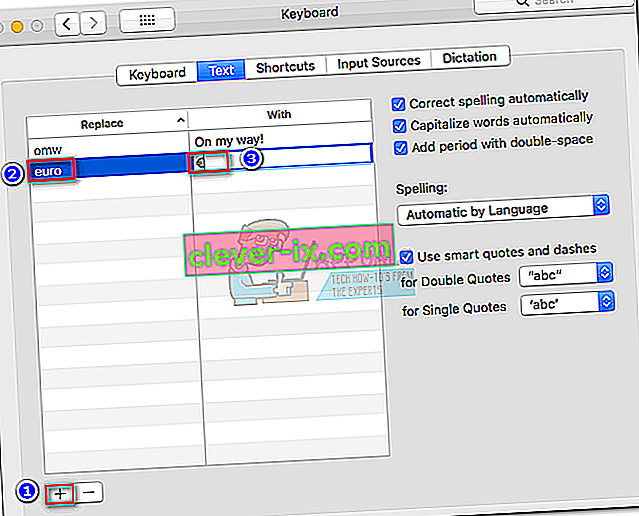 Nota: puoi utilizzare la scorciatoia da tastiera ( Metodo 1 ) per inserire il segno dell'euro. Inoltre, puoi copiarlo da questo articolo o cercando in linea il simbolo.
Nota: puoi utilizzare la scorciatoia da tastiera ( Metodo 1 ) per inserire il segno dell'euro. Inoltre, puoi copiarlo da questo articolo o cercando in linea il simbolo.